Menyatukan sekian banyak komputer dengan berbagai spek dan jenis OS yang berbeda sangat diperlukan, hal ini semakin meng-efisiensikan banyak hal. Untuk office mungkin salah satunya adalah penggunaan media device (printer dll) yang dapat digunakan bersama-sama. Bagi IT yang mempunyai domain dan tanggungjawab atas pengaturan dan administrasinya akan sangat terbantu, karena akan sangat mudah mengontrol perangkat-perangkat tersebut.
Berikut adalah beberapa langkah untuk membuat semua komputer yang berbeda OS dalam satu jaringan yang sama.
File dan Printer Sharing telah diaktifkan.
File dan Printer Sharing untuk Microsoft Networks dan Client untuk protokol Microsoft Networks sudah diaktifkan.

Cara untuk membuka dialog Properties dari koneksi jaringan adalah ;
- Windows XP
Start > Connect to > Show all connections.
Klik kanan koneksi jaringan yang digunakan dan pilih Properties.Windows - Vista
Buka Network and Sharing Center, klik Manage Network Connections Link di sebelah kiri. Kemudian klik kanan koneksi jaringan dan pilih Properties. - Windows 7
Buka Network and Sharing Center, klik desired connection name link in the active networks area. Pada jendela status koneksi, klik tombol Properties.
- Nonaktifkan File-Sharing Wizard Interface.
Berikut adalah cara untuk menonaktifkan interface or a simple wizard-based sharing;
- Explorer My Computer.
- Klik Tools dan pilih Folder Options.
- Jika Anda tidak melihat menu file di Vista atau Windows 7, tekan tombol Alt.
- Klik tab View.
- Centang Use Sharing Wizard (Vista/7) atau Use Sharing Wizard (XP).
- Klik OK.
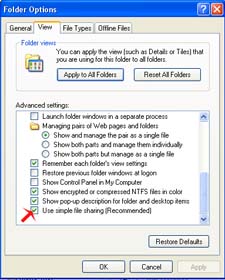
- Semua komputer dalam workgroup yang sama.
Karena beberapa versi Windows memiliki
nama workgroup default yang berbeda, Anda harus menentukan nama tertentu
dan memastikan bahwa setiap komputer diatur dengan workgroup yang sama (misalnya "GROUP").
Untuk Mensetting Workgroup pada komputer
windows 7 Windows XP windows Vista, klik kanan My Computer atau cara
pintas Komputer dari desktop atau start menu dan pilih Properties. Anda
akan melihat nama komputer, domain, dan workgroup pengaturan pada
jendela System.
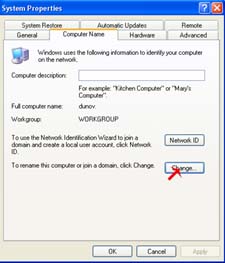
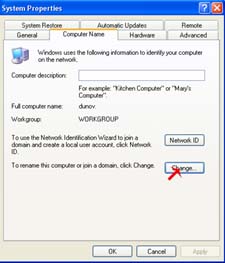

Alangkah baiknya setiap komputer memiliki nama komputer deskriptif sendiri-sendiri, dan pastikan jangan sampai ada nama komputer yang sama pada satu jaringan, bila terjadi sipastikan akan terjadi konflik.
0 komentar:
Posting Komentar